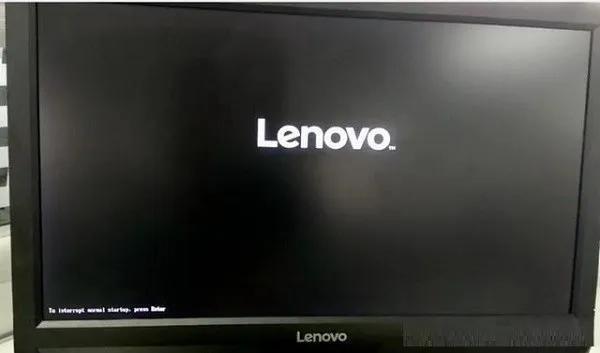一、前言
最近有朋友咨询:
一直用着的VMware workstation过期了,重新破解注册很麻烦, 有没有可以免注册的虚拟机软件?当前用的GuestOS是开源CentOS,但v8 电脑 2021年已停服,v7到2024年也停服,不再有补丁更新,不再支持新软硬件,能否用华为开源的EulerOS?答案是都可以,下面详细介绍创建过程。
二、检查PC机是否满足安装虚拟机条件
Hyper-V是微软推出的服务器虚拟化解决方案,用来管理、调度虚拟机的创建和运行,并提供硬件资源的虚拟化,只需PC购买Windows操作系统就可以免费使用。它要求处理器具备硬件辅助虚拟化技术, 即CPU必须支持AMD-V或Intel VT技术。
下图中,在桌面【此电脑】上点鼠标右键,进入【属性】检查PC机的规格:
图一
图二
可见,是满足安装条件的。先开启Hyper-V,点击【控制面板】>【程序】>【程序和功能】>【启动或关闭Windows功能】:
电脑图三
重启电脑后,可在【开始】>【Windows管理工具】>【Hyper-V管理器】选项:
图四
至此,准备工作完成。
三、下载华为欧拉EulerOS安装包iso文件
EulerOS,即欧拉OS,是华为提供的基于开源技术的企业级Linux操作系统,具备高安全性、高性能、高可扩展性的特点。
可使用浏览器登录华为云官方网站(https://developer.huaweicloud.com/euleros/index.html),进入【资源中心】下载安装包。
图五
本次下载EulerOS 2.5为例:
EulerOS-V2.0SP5-x86_64-dvd.iso (4.5GB)EulerOS-V2.0SP5-x86_64-dvd.iso.asc四、使用Hyper-V管理器创建虚拟机
打开【Hyper-V管理器】,开始创建虚拟机:
图六
根据虚拟机向导的提示一步步操作,包括:
设置虚拟机的名称(如:DYBX1SVR)、本地存放目录(如:D:\EulerOS)虚拟机的代数:第2代分配的内存大小 :2048MB网络连接,可设置为Default Switch,与宿主PC机对等,自动获取IP虚拟机硬盘大小与存储目录(如: D:\EulerOSData)安装介质iso文件,注意:在安装虚拟机操作系统时选择之前步骤中已下载好的EulerOS:图七
EulerOS安装过程界面可选择要安装哪些应用软件,可根据需要及磁盘容量自行选择。安装完成后,从【Hyper-V管理器】中启动创建好的虚拟机,并使用安装过程中创建的操作系统用户帐号登录:
图八
至此,完成所有配置,可以在PC上开启EulerOS体验之旅啦。。。
电脑